Kaip sukurti iš anksto nustatytus sluoksnių efektus „Photoshop“
Yra nedidelis efektų rinkinys, kurį galima pritaikyti sluoksniams ar sluoksnių grupėms „Photoshop“. Tai apima įprastus vaizdinius efektus, tokius kaip potėpis, šešėlinis lašas, spalvų perdanga ir dar daugiau. Jei dirbate su failu, kuriame vėl ir vėl turite naudoti kelis efektus, tačiau nenorite, kad turėtumėte juos nustatyti kiekvieną kartą norėdami juos pritaikyti, galite sukurti išankstinius sluoksnių efektų parametrus.
Perspėkite, kad tai turi trūkumų. Tai veikia tik efektams, kurie gali būti pritaikyti vienam sluoksniui daugiau nei vieną kartą. Pavyzdžiui, vienas sluoksnis gali turėti kelių spalvų spalvų brūkšnį, tačiau jis gali turėti tik vieną modelio perdengimą. Tai reiškia, kad galite sukurti keletą taktų išankstiniai nustatymai bet tik vienas modelio perdangos nustatymas.
Sluoksnio efekto nustatymai
Eikite į priekį ir sukurkite bent vieną neužrakintą „Photoshop“ failo sluoksnį. Tai gali būti tuščias sluoksnis, sluoksnis su atvaizdu jame arba tiesiog teksto sluoksnis. Dukart spustelėkite ją, kad atidarytumėte efektų langą. Peržiūrėkite efektų, kuriuos galima pritaikyti, sąrašą. Kiekvienas efektas, šalia kurio yra pliuso ženklas, gali būti taikomas kelis kartus tam pačiam sluoksniui, t. Y., Galite sukurti iš anksto nustatytus jo parametrus.
Aš dirbu su Stroke efektu kaip pavyzdžiu. Nustatykite, kaip norite naudoti efektą, tada spustelėkite šalia jo esantį pliuso mygtuką (stulpelyje kairėje).
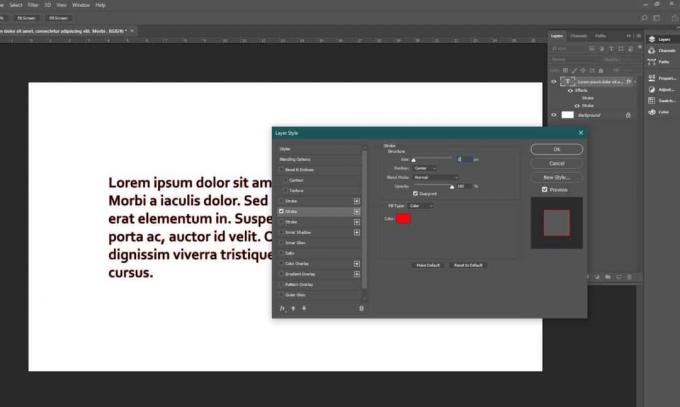
Tai sukurs antrą to paties efekto egzempliorių. Šiam egzemplioriui atlikti pakeitimai nebus taikomi ankstesniam. Jie abu egzistuoja nepriklausomai vienas nuo kito. Pakartokite tai tiek kartų, kiek jums reikės atlikti.

Taikyti efektus
Taikyti efektą yra paprasta; įjungsite šalia jo esantį žymės langelį. Įgalinkite tik tą efektą, kurį norite naudoti, pvz., Jei norėčiau naudoti raudonojo smūgio efektą, įgalinau pirmąjį mano sukurtą insulto efektą. Jei norėčiau pridėti geltoną brūkšnį, įgalinčiau antrą.
Šie nustatymai nėra išskirtiniai tik vienam „Photoshop“ failui. Jie bus rodomi, nesvarbu, kurį failą atidarėte. Jei jums reikia atsikratyti išankstinio nustatymo, pasirinkite jį ir spustelėkite šiukšliadėžės mygtuką, esantį stulpelio kairėje. Sukurti ir ištrinti efektus yra pakankamai lengva, tačiau, jei norite, visada galite redaguoti vieną iš esamų efektų, o ne pridėti naują. Tiesą sakant, tai yra geras būdas nedaryti netvarkos efektų sąraše.
Paieška
Naujausios žinutės
„GonVisor“: vaizdų, el. Knygų, komiksų ir suspaustų failų peržiūros priemonė
„GonVisor“ yra „Windows“ programa, palaikanti įvairių formatų nuotr...
Tvarkykite, sinchronizuokite „Google“ kalendoriaus įvykius, kontaktus iš „Windows“ darbalaukio
Nėra daug stabilių darbalaukio programų, kurias galima sinchronizuo...
Kaip pataisyti mažą GUI programose, turinčiose didelės skiriamosios gebos ekranus, naudojant "Windows 10"
Geras aukštos skiriamosios gebos ekranas greitai tampa naujų nešioj...



